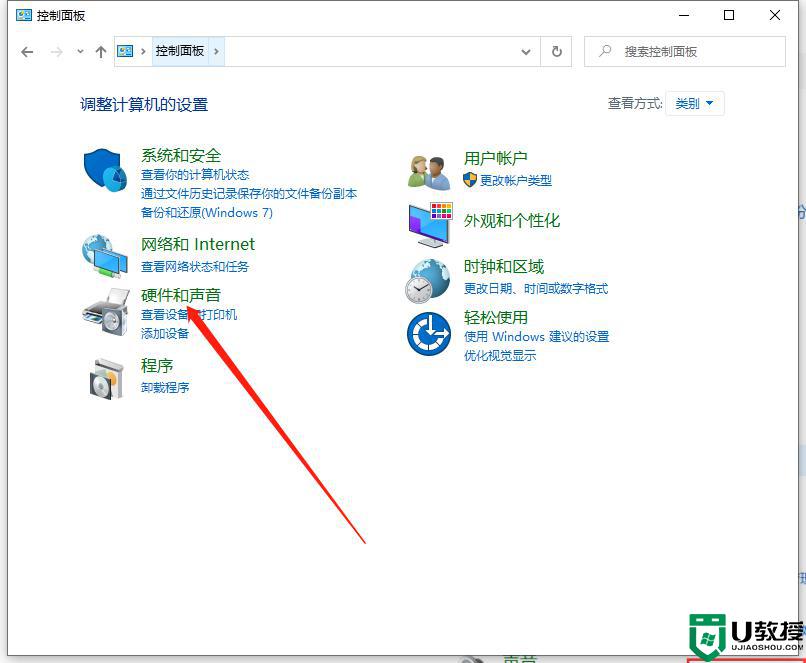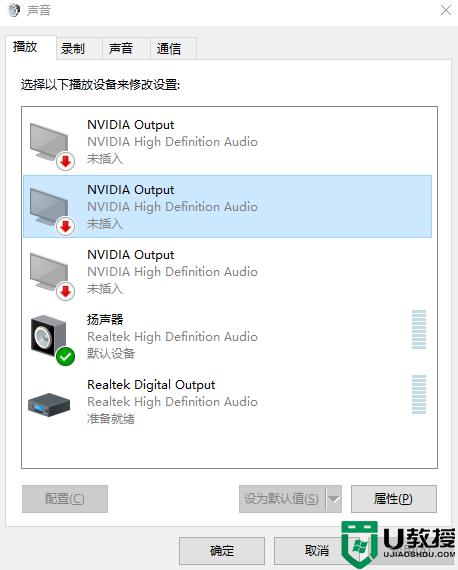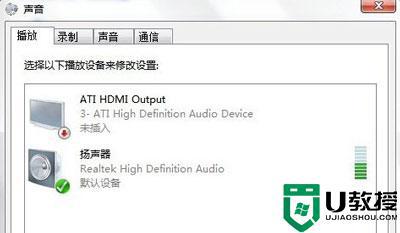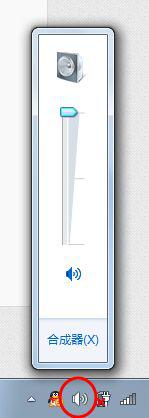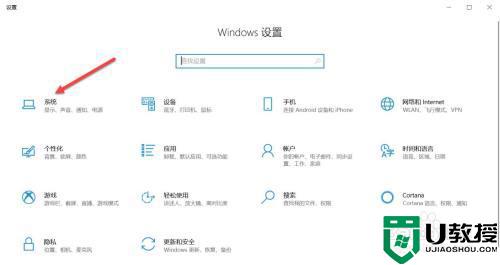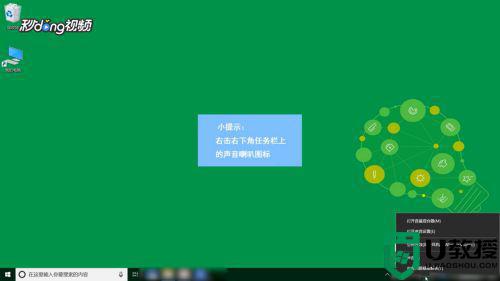为什么电脑带上耳麦说不了话 带上电脑耳麦说不了话的解决方法
时间:2021-06-03作者:mei
我们在电脑上录音、聊天都要用到耳麦设备,不然无法正常操作,有时候遇到电脑带上耳麦出现说不了话的情况,检查耳麦设备都是正常的,而且耳麦插头都是正常的。如果设备都正常的话,那么就是设置出现问题。大家别担心,下面详细介绍一下耳麦说不了话的解决方法。
具体方法如下:
1、先打开我们的电脑,然后我们点击开始;
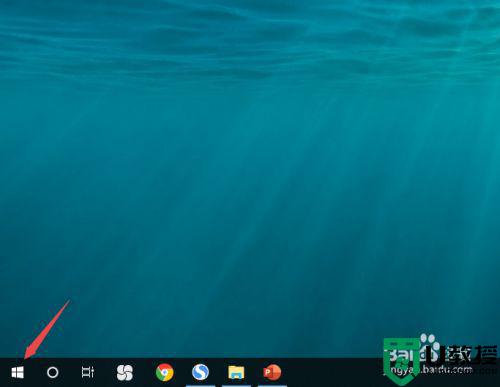
2、之后我们点击设置;
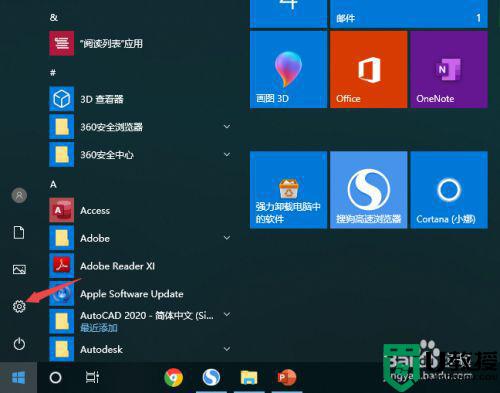
3、然后我们点击系统;
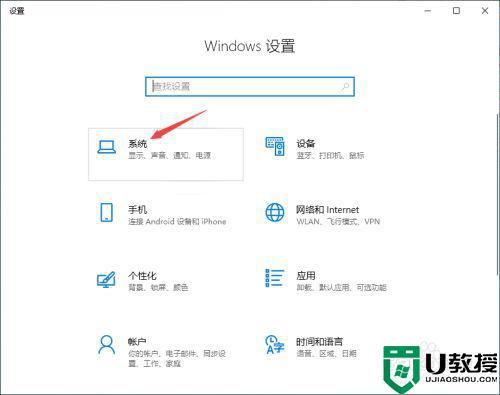
4、之后我们点击声音;
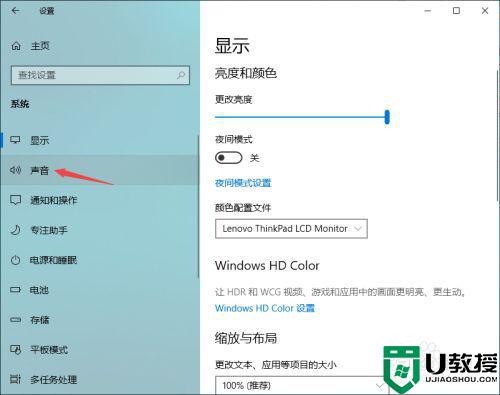
5、然后我们点击声音控制面板;
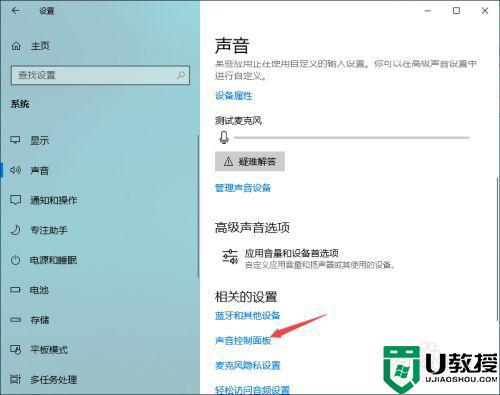
6、之后我们点击录制,然后点击麦克风,之后点击属性;
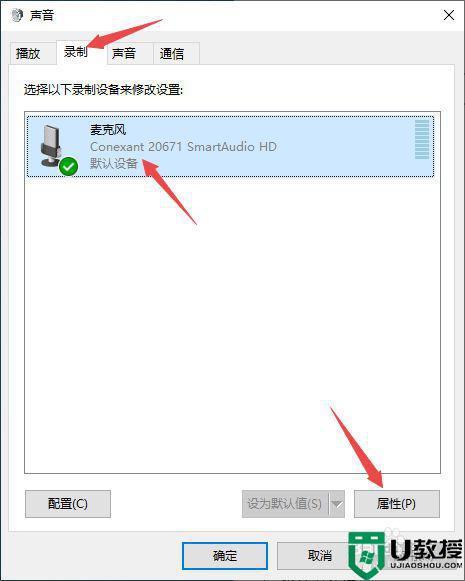
7、之后我们点击级别,需要将麦克风的滑动按钮向右滑动,这样才能有声音,最右边我们需要看下是否静音了,如果静音的话,我们需要点击取消静音;
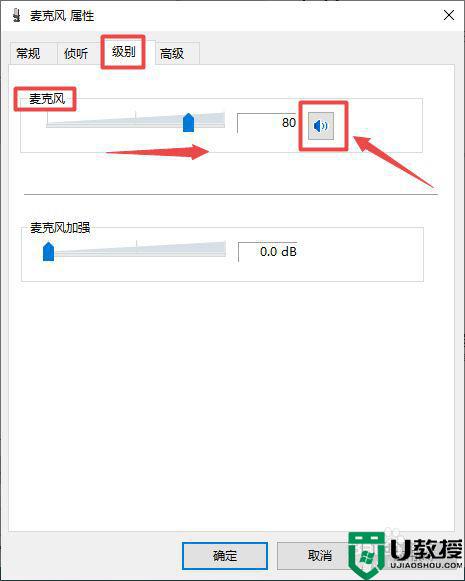
8、最后,我们点击确定,这样耳麦说话就会有声音了。
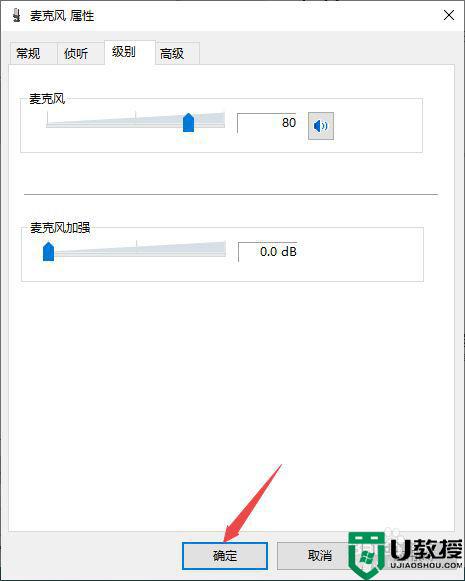
关于电脑带上耳麦说不了话的原因和解决方法分享到这里了,大家简单设置一下,很快耳麦设备就可以正常使用了。